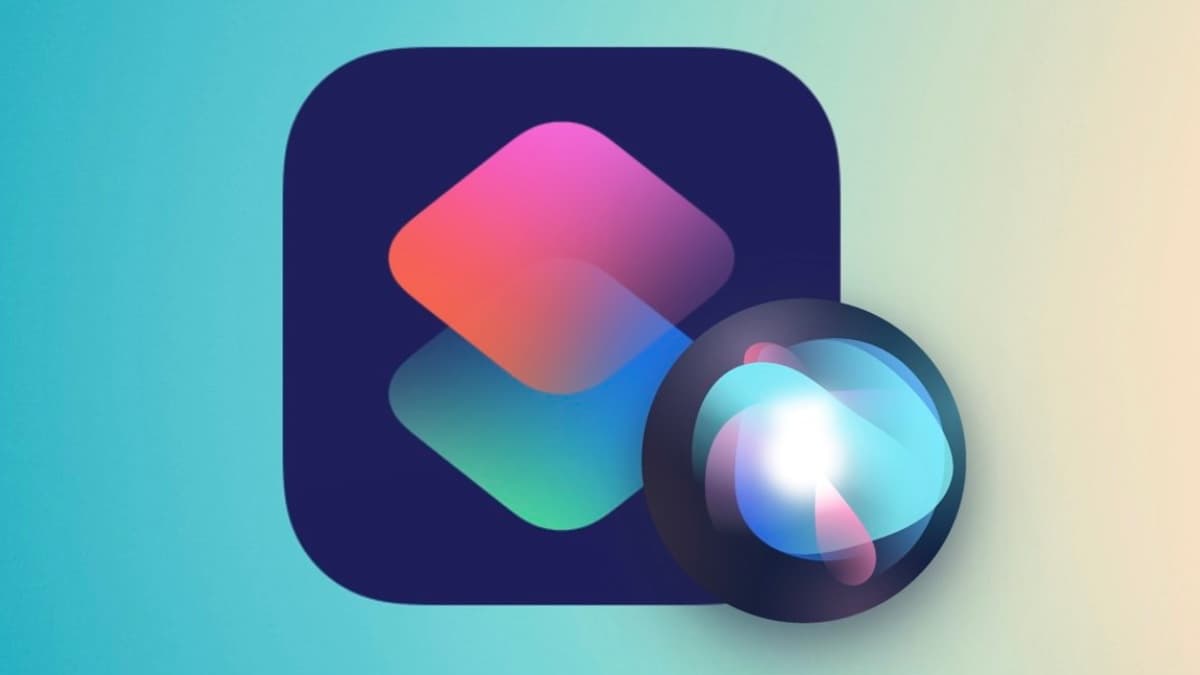
Play all audios:
O iOS 16.4 está atualmente a ser testado e vem com vários novos atalhos e funcionalidades de automatização. Uma delas é a opção de criar um atalho de Ecrã Bloqueado do iPhone. Para
percebermos o que vale e se é simples usar, metemos a mão na massa. Venha ver como se faz. Com a chegada do iOS 16.4, apesar de haver muitas promessas e poucas novidades na versão beta,
percebeu-se que esta versão expande as capacidades de funcionalidades de automatização, como acontece com os FILTROS DE CONCENTRAÇÃO E A APLICAÇÃO DE ATALHOS. Juntamente com a capacidade de
automatizar o ecrã sempre ligado para o iPhone 14 Pro/Pro Max, todos os utilizadores do iPhone passam a ter a funcionalidade de bloquear o seu ecrã do iPhone com uma automatização
personalizada, um botão no ecrã principal, ou até pedindo à Siri para executar tal ação. Após o Atalho do ecrã de bloqueio do iPhone ser executado, O ECRÃ PERMANECERÁ ACESO DURANTE ALGUNS
MOMENTOS antes de escurecer. Há uma variedade de casos de utilização que tornam este Atalho conveniente. Melhora a acessibilidade e é útil para pessoas que gostam de deixar o temporizador de
bloqueio automático para nunca (ou vários minutos) e querem ter a flexibilidade de criar diferentes formas de bloquear o seu iPhone sem ter de premir o botão lateral. No futuro vamos ver
como poderá ser ainda mais útil. COMO CONFIGURAR O ATALHO DE ECRÃ DE BLOQUEIO DO IPHONE NO IOS 16.4 Terá de estar a executar o iOS 16.4 beta para obter esta funcionalidade ou esperar pelo
lançamento público do iOS 16.4. Consulte o nosso guia para saber como instalar o beta gratuito. * Abra a APLICAÇÃO ATALHOS no seu iPhone a executar o iOS 16.4 (se já o tiver descarregado); *
Toque no sinal + (sinal mais) no canto superior direito para ADICIONAR UM NOVO ATALHO; * Toque em ADICIONAR AÇÃo > USE A BARRA DE PESQUISA para procurar a ação ECRÃ BLOQUEADO; * Pode
tocar em OK para adicionar o Atalho básico ou personalizá-lo com condições como um gatilho ou mais ações; * Ao editar o atalho pode tocar na pequena seta descendente no topo para a adicionar
ao seu ecrã inicial; * Prima e MANTENHA PREMIDO O ATALHO DE ECRÃ DE BLOQUEIO para o renomear - por exemplo, talvez queira dar-lhe um nome oculto para o comando Siri; Agora com este talho
criado, podemos desenvolver algumas ações com a Siri ou com outras ferramentas para que possamos bloquear o ecrã sem termos de tocar no botão Pausa. LEIA TAMBÉM:








